- File Extension SPDESIGNXOML
- Dateiendung SPDESIGNXOML
- Extensión De Archivo SPDESIGNXOML
- Rozszerzenie Pliku SPDESIGNXOML
- Estensione SPDESIGNXOML
- SPDESIGNXOML拡張子
- Extension De Fichier SPDESIGNXOML
- SPDESIGNXOML Filformat
- Filendelsen SPDESIGNXOML
- Fil SPDESIGNXOML
- Расширение файла SPDESIGNXOML
- Bestandsextensie SPDESIGNXOML
- Extensão Do Arquivo SPDESIGNXOML
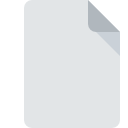
Bestandsextensie SPDESIGNXOML
SharePoint Designer
-
DeveloperMicrosoft Corporation
-
Category
-
Populariteit5 (1 votes)
Wat is SPDESIGNXOML bestand?
SPDESIGNXOML bestandsnaam achtervoegsel wordt meestal gebruikt voor SharePoint Designer bestanden. SharePoint Designer-formaat is ontwikkeld door Microsoft Corporation. SPDESIGNXOML-bestanden worden ondersteund door softwareapplicaties die beschikbaar zijn voor apparaten met Windows. SPDESIGNXOML-bestandsindeling, samen met 6033 andere bestandsindelingen, behoort tot de categorie Verschillende bestanden. Office SharePoint Designer is veruit het meest gebruikte programma voor het werken met SPDESIGNXOML-bestanden. Office SharePoint Designer software is ontwikkeld door Microsoft Corporation, en op de officiële website kunt u meer informatie vinden over SPDESIGNXOML-bestanden of het Office SharePoint Designer softwareprogramma.
Programma's die SPDESIGNXOML bestandsextensie ondersteunen
Hieronder staat een tabel met programma's die SPDESIGNXOML-bestanden ondersteunen. SPDESIGNXOML-bestanden kunnen worden aangetroffen op alle systeemplatforms, inclusief mobiel, maar er is geen garantie dat elk dergelijke bestanden naar behoren zal ondersteunen.
Hoe open je een SPDESIGNXOML-bestand?
Het niet kunnen openen van bestanden met de extensie SPDESIGNXOML kan verschillende oorzaken hebben. Aan de andere kant, de meest voorkomende problemen met betrekking tot SharePoint Designer bestanden zijn niet complex. In de meeste gevallen kunnen ze snel en effectief worden aangepakt zonder hulp van een specialist. De onderstaande lijst helpt u bij het oplossen van het probleem.
Stap 1. Installeer Office SharePoint Designer software
 De meest voorkomende reden voor dergelijke problemen is het ontbreken van goede toepassingen die SPDESIGNXOML-bestanden ondersteunen die op het systeem zijn geïnstalleerd. De oplossing voor dit probleem is heel eenvoudig. Download Office SharePoint Designer en installeer het op uw apparaat. Bovenaan de pagina vindt u een lijst met alle programma's die zijn gegroepeerd op basis van ondersteunde besturingssystemen. Een van de meest risicovrije methoden voor het downloaden van software is het gebruik van koppelingen door officiële distributeurs. Ga naar de website Office SharePoint Designer en download het installatieprogramma.
De meest voorkomende reden voor dergelijke problemen is het ontbreken van goede toepassingen die SPDESIGNXOML-bestanden ondersteunen die op het systeem zijn geïnstalleerd. De oplossing voor dit probleem is heel eenvoudig. Download Office SharePoint Designer en installeer het op uw apparaat. Bovenaan de pagina vindt u een lijst met alle programma's die zijn gegroepeerd op basis van ondersteunde besturingssystemen. Een van de meest risicovrije methoden voor het downloaden van software is het gebruik van koppelingen door officiële distributeurs. Ga naar de website Office SharePoint Designer en download het installatieprogramma.
Stap 2. Controleer de versie van Office SharePoint Designer en werk deze indien nodig bij
 U heeft nog steeds geen toegang tot SPDESIGNXOML-bestanden, hoewel Office SharePoint Designer op uw systeem is geïnstalleerd? Zorg ervoor dat de software up-to-date is. Softwareontwikkelaars implementeren mogelijk ondersteuning voor modernere bestandsindelingen in bijgewerkte versies van hun producten. Dit kan een van de oorzaken zijn waarom SPDESIGNXOML-bestanden niet compatibel zijn met Office SharePoint Designer. Alle bestandsformaten die prima werden afgehandeld door de vorige versies van een bepaald programma zouden ook moeten kunnen worden geopend met Office SharePoint Designer.
U heeft nog steeds geen toegang tot SPDESIGNXOML-bestanden, hoewel Office SharePoint Designer op uw systeem is geïnstalleerd? Zorg ervoor dat de software up-to-date is. Softwareontwikkelaars implementeren mogelijk ondersteuning voor modernere bestandsindelingen in bijgewerkte versies van hun producten. Dit kan een van de oorzaken zijn waarom SPDESIGNXOML-bestanden niet compatibel zijn met Office SharePoint Designer. Alle bestandsformaten die prima werden afgehandeld door de vorige versies van een bepaald programma zouden ook moeten kunnen worden geopend met Office SharePoint Designer.
Stap 3. Koppel SharePoint Designer -bestanden aan Office SharePoint Designer
Controleer na het installeren van Office SharePoint Designer (de meest recente versie) of dit is ingesteld als de standaardtoepassing om SPDESIGNXOML-bestanden te openen. De methode is vrij eenvoudig en varieert weinig tussen besturingssystemen.

De procedure om het standaardprogramma te wijzigen in Windows
- Klik met de rechtermuisknop op het SPDESIGNXOML-bestand en kies optie
- Selecteer
- Als u het proces wilt voltooien, selecteert item en selecteert u met de bestandsverkenner de Office SharePoint Designer installatiemap. Bevestig door aan te Altijd deze app gebruiken voor het openen van SPDESIGNXOML-bestanden openen en op klikken.

De procedure om het standaardprogramma te wijzigen in Mac OS
- Door met de rechtermuisknop op het geselecteerde SPDESIGNXOML-bestand te klikken, opent u het bestandsmenu en kiest u
- Zoek de optie - klik op de titel als deze verborgen is
- Selecteer de juiste software en sla uw instellingen op door op wijzigen te klikken
- Ten slotte zal een Deze wijziging worden toegepast op alle bestanden met SPDESIGNXOML extensie bericht zou moeten verschijnen. Klik op de knop om uw keuze te bevestigen.
Stap 4. Controleer of SPDESIGNXOML niet defect is
Als u de instructies uit de vorige stappen hebt gevolgd, maar het probleem is nog steeds niet opgelost, moet u het betreffende SPDESIGNXOML-bestand verifiëren. Het niet kunnen openen van het bestand kan te maken hebben met verschillende problemen.

1. Controleer het SPDESIGNXOML-bestand op virussen of malware
Als het bestand is geïnfecteerd, probeert de malware die zich in het SPDESIGNXOML-bestand bevindt het te openen. Scan het bestand onmiddellijk met een antivirusprogramma of scan het hele systeem om ervoor te zorgen dat het hele systeem veilig is. Als het SPDESIGNXOML-bestand inderdaad is geïnfecteerd, volgt u de onderstaande instructies.
2. Controleer of de structuur van het SPDESIGNXOML-bestand intact is
Hebt u het betreffende SPDESIGNXOML-bestand van een andere persoon ontvangen? Vraag hem / haar om het nog een keer te verzenden. Tijdens het kopieerproces van het bestand kunnen fouten optreden waardoor het bestand onvolledig of beschadigd is. Dit kan de oorzaak zijn van problemen met het bestand. Bij het downloaden van het bestand met de extensie SPDESIGNXOML van internet kan er een fout optreden met als gevolg een onvolledig bestand. Probeer het bestand opnieuw te downloaden.
3. Zorg ervoor dat u over de juiste toegangsrechten beschikt
Soms moeten gebruikers beheerdersrechten hebben om toegang te krijgen tot bestanden. Meld u af bij uw huidige account en meld u aan bij een account met voldoende toegangsrechten. Open vervolgens het bestand SharePoint Designer.
4. Controleer of uw systeem kan omgaan met Office SharePoint Designer
Als het systeem onvoldoende bronnen heeft om SPDESIGNXOML-bestanden te openen, probeer dan alle actieve applicaties te sluiten en probeer het opnieuw.
5. Controleer of uw besturingssysteem en stuurprogramma's up-to-date zijn
Actueel systeem en stuurprogramma's maken uw computer niet alleen veiliger, maar kunnen ook problemen met het SharePoint Designer -bestand oplossen. Het is mogelijk dat een van de beschikbare systeem- of stuurprogramma-updates de problemen met SPDESIGNXOML-bestanden met betrekking tot oudere versies van bepaalde software oplost.
Wilt u helpen?
Als je nog meer informatie over de bestandsextensie SPDESIGNXOML hebt, zullen we je dankbaar zijn als je die wilt delen met de gebruikers van onze site. Gebruik het formulier hier en stuur ons je informatie over het SPDESIGNXOML-bestand.

 Windows
Windows 
